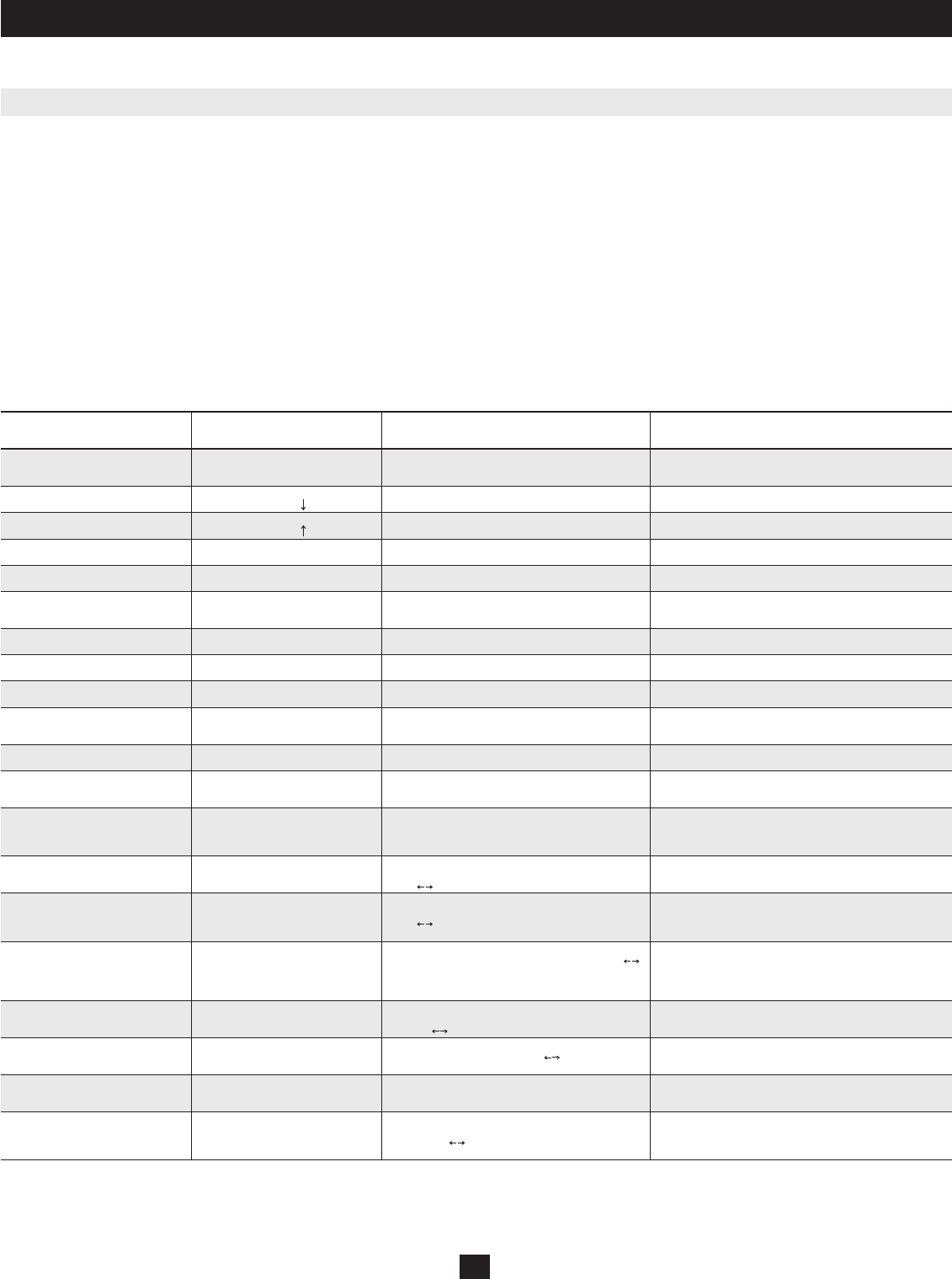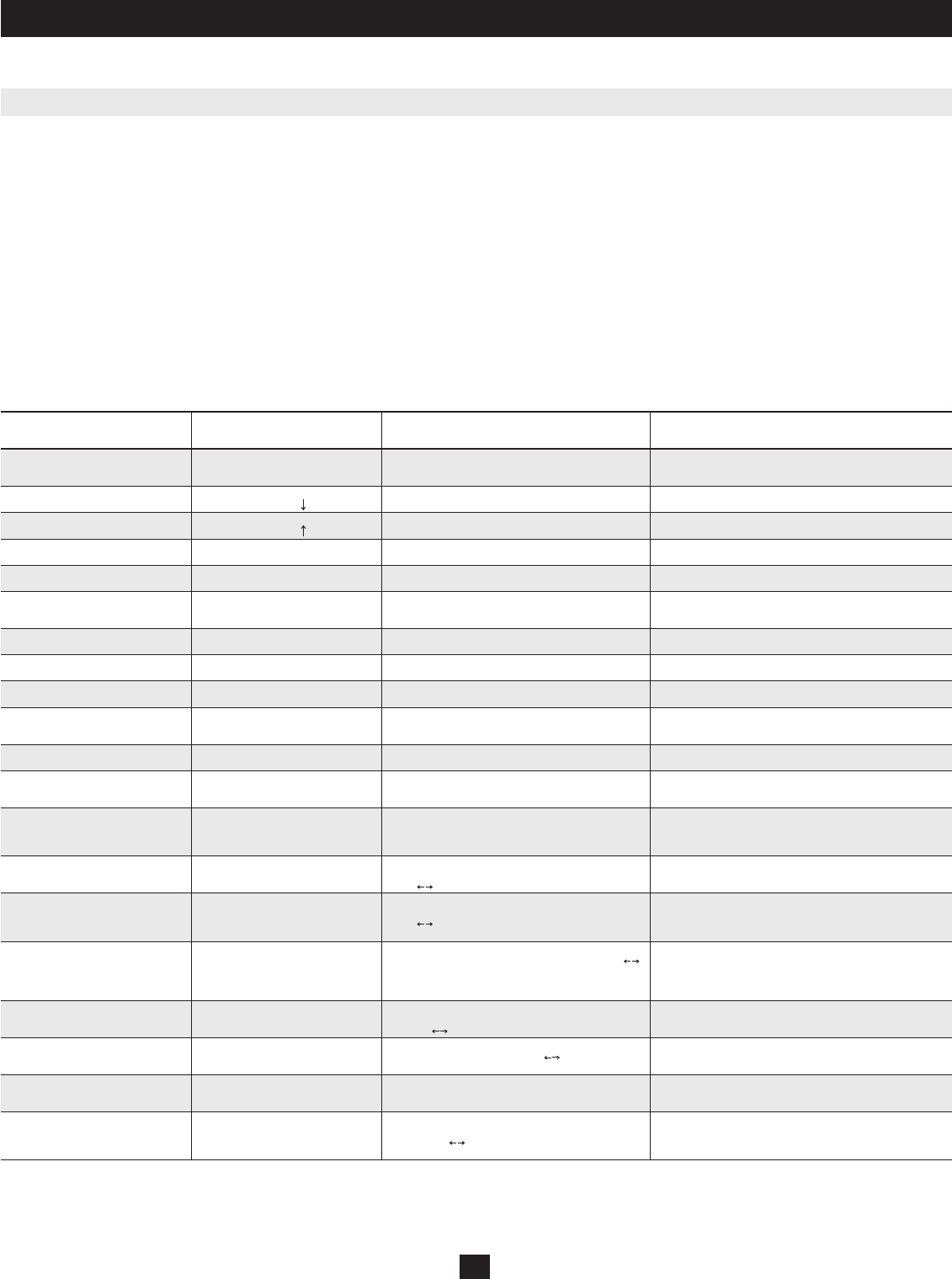
18
3. Operación
3.1 Interfaces de Control
Existen tres maneras de operar su multiplexor KVM NetController: botones interruptores, teclas de acceso rápido del teclado o el menú en pantalla. La
operación de estos métodos de control se detalla más abajo.
3.1.1 Botones Interruptores
Los botones interruptores se utilizan para seleccionar directamente el canal de computadora activo que puede ser controlado por el teclado, mouse y monitor
compartidos. Al presionar un botón del panel frontal durante una operación normal se seleccionará el canal correspondiente.
3.1.2 Teclas de Acceso Rápido del Teclado
Las teclas de acceso rápido son una manera rápida y conveniente de operar el multiplexor KVM. La mayoría de los comandos de control de teclas de acceso
rápido vienen precedidos de dos pulsaciones consecutivas de Scroll Lock (Bloq. despl.), seguidas de una tecla de comando o secuencia de teclas especíca:
Comando de control de teclas de acceso rápido = ScrLk* + ScrLk** (Bloq despl + Bloq despl) + tecla/secuencia de comando
* Tecla de acceso rápido denida por el usuario mediante el menú de conguración en pantalla. Usted tiene la opción de utilizar ScrLk, Caps Lock, Num Lock (Bloq Despl, Bloq Mayús, Bloq Num)
(en menú en pantalla aparecerá “Number” (Número) en lugar de “Num Lock”.) o F12.
** Para que el comando se ejecute, cada tecla de acceso rápido del comando de teclas de acceso rápido debe presionarse antes de que hayan transcurrido 2 segundos desde que se presiona la tecla anterior.
En la mayoría de los casos, se requerirán al menos tres pulsaciones para ejecutar un comando. En ciertos casos, los comandos pueden requerir hasta 6
secuencias de teclas (como cuando selecciona un banco especíco y números de puertos para el canal activo).
En la siguiente tabla se resumen para su conveniencia todos los comandos de teclas de acceso rápido y opciones de menú de en pantalla disponibles.
En este capítulo se entregan pautas adicionales para la operación del multiplexor KVM. Se recomienda encarecidamente leer este capítulo antes de operar su
multiplexor KVM NetController.
Comando Secuencia de Teclas de Acceso
Rápido
2
Control de Menú en Pantalla
3
Descripción
Select Computer
(Seleccionar Computadora)
ScrLk (Bloq Despl)
5
+ ScrLk (Bloq
Despl)
5
+ ab + xy (ab= N° de banco de
2 dígitos xy= N° de canal de 2 dígitos)
1
Destaque la computadora deseada y presione la tecla
Enter (Intro)
Activa una computadora deseada para se acceda mediante la
consola
Next Lower Channel
(Siguiente Canal Inferior)
ScrLk (Bloq Despl)
5
+
ScrLk (Bloq Despl)
5
+
— Selecciona el siguiente canal inferior conectado en el multiplexor
KVM activo
Next Higher Channel
(Siguiente Canal Superior)
ScrLk (Bloq Despl)
5
+
ScrLk (Bloq Despl)
5
+
— Selecciona el siguiente canal superior conectado en el multiplexor
KVM activo
Next Lower Bank
(Siguiente Banco Inferior)
ScrLk (Bloq Despl)
5
+ ScrLk (Bloq
Despl)
5
+ PgUp (Re Pág)
Presione el botón Page Up (Re Pág) cuando esté en el
menú principal en pantalla
Seleccione el siguiente multiplexor KVM inferior en un
encadenamiento
Next Higher Bank
(Siguiente Banco Superior)
ScrLk (Bloq Despl)
5
+ ScrLk (Bloq
Despl)
5
+ PgDn (Av Pág)
Presione el botón Page Down (Av Pág) cuando esté en el
menú principal en pantalla
Seleccione el siguiente multiplexor KVM superior en un
encadenamiento
Beep On/Off
(Beep de Encendido/Apagado)
ScrLk (Bloq Despl)
5
+ ScrLk (Bloq
Despl)
5
+ B
— Enciende/apaga el sonido de bip cuando se realiza Auto Scanning
(Escaneo automático) y cuando se presionan las teclas de acceso
rápido
Auto Scan
(Escaneo Automático)
ScrLk (Bloq Despl)
5
+ ScrLk (Bloq
Despl)
5
+ S
— Inicia un escaneo automático de todas las computadoras
conectadas
Stop Autoscan
(Detener Escaneo Automático)
Cualquier tecla — Detiene una exploración automática de todas las computadoras
conectadas
Title Bar On/Off (Activación/
Desactivación de la Barra de Título)
ScrLk (Bloq Despl)
5
+ ScrLk (Bloq
Despl)
5
+ T
— Activa/desactiva la barra de título.
Reset ConsoleMouse & Keyboard
(Restablecer el Mouse y el Teclado de
la Consola)
ScrLk5 + ScrLk5 + End (BloqDespl5
+ BloqDespl5 + Fin)
— Restaura el mouse y el teclado de la consola en el caso
improbable de un bloqueo
Show OSD Menu
(Mostrar Menú en Pantalla)
ScrLk (Bloq Despl)
5
+ ScrLk (Bloq
Despl)
5
+ (Barra espaciadora)
— Abre el menú principal en pantalla
Change Computer Name
(Cambiar Nombre de la
Computadora)
— Destaque la computadora deseada en el menú principal en
pantalla, presione Insert (Ins) para cambiar el nombre
Cambia el nombre de la computadora desde el predeterminado
(PC01, PC02, etc.) de todos los multiplexores KVM encadenados a
un nombre denido por el usuario. Límite de 8 caracteres
Load Default
(Cargar Valores Predeterminados)
— En el menú de conguración en pantalla, seleccione Load
Default (Cargar valores predeterminados) y presione la
tecla Enter (Intro)
Restaura a sus valores predeterminados todos los ajustes (Auto
Logout, OSD Timeout (Cierre de sesión automático, intervalo de
espera de menú en pantalla), etc.) de todos los multiplexores KVM
encadenados. No afecta las contraseñas
OSD Appearance
(Apariencia del Menú en Pantalla)
— En el Menú de conguración en pantalla, destaque OSD
Appearance (Apariencia del menú en pantalla) y use las
teclas para escoger Yes/No (Sí/No)
Especica si desea mostrar/ocultar el menú en pantalla después
de una operación de cambio de puertos
Auto Scan Period
(Período de Escaneo Automático)
(00 – 95 segundos)
— En el menú de conguración en pantalla, destaque Auto
Scan Period (Período de escaneo automático) y use las
teclas
para escoger el intervalo de tiempo
Especica un intervalo de tiempo para que Auto Scan (Escaneo
automático) se alterne entre computadoras. El escaneo
automático está ajustado de manera predeterminada en 10
segundos. 00= Desactivado.
Auto Logout Timeout
(Intervalo de Espera para Cierre de
Sesión Automático)
(00-99 minutos)
— En el menú de conguración en pantalla, destaque Auto
Logout (Cierre de sesión automático) y use las teclas
para escoger el intervalo de tiempo
Especica la cantidad de tiempo que debe pasar sin que haya
actividad del teclado antes de que el KVM cierre la sesión. Esto
requiere que se ingrese una contraseñapara acceder al KVM.
El cierre de sesión automático viene desactivado de manera
predeterminada: 00= Desactivado.
OSD Menu Timeout (Intervalo de
Espera del Menú en Pantalla)
(00-95 segundos)
— En el menú de conguración en pantalla, destaque OSD
Timeout (Intervalo de espera del menú en pantalla) y use
las teclas
para escoger el intervalo de tiempo
Especica la cantidad de tiempo sin actividad antes de que se
apague el menú en pantalla. El intervalo de espera del menú en
pantalla viene predeterminado en 30 segundos.
Title Bar Position
(Posición de la Barra de Título)
— En el menú de conguración en pantalla, destaque Title
Bar (Barra de título); use las teclas
para escoger
izquierda, derecha o desactivar
Muestra la barra de título en el costado izquierdo o derecho de la
pantalla del monitor o lo desactiva.
Password (Contraseña)
4
— En el menú de conguración en pantalla, destaque
Password (Contraseña) y presione la tecla Enter (Intro).
Siga los pasos para congurar una contraseña.
Activa/desactiva la contraseña para el multiplexor KVM
B040-004, -008 o-016 La contraseña denida por el usuario
posee un límite 8 caracteres
Define HotkeyPreceding Sequence
(Definir Secuencia Anterior de Teclas
de Acceso Rápido)
— En el Menú de conguración en pantalla, destaque la
opción Hotkey (tecla de acceso rápido); emplee las teclas;
use las teclas
para seleccionar la tecla de acceso
rápido deseada
Seleccione una secuencia anterior de tecla de acceso rápido de
Scroll Lock (Bloq Despl), Caps Lock (Bloq Mayús), Num Lock
(Bloq Num) o F12
1) a, b, x e y representan cada uno una tecla numérica. (ab) = 01 – 08 (xy) = 01 – 016. Cuando se utiliza un multiplexor individual, el N° de banco será 01
2) Cada tecla de acceso rápido debe presionarse antes de que hayan trascurrido 2 segundos de haber presionado la tecla de acceso rápido anterior para que se ejecute el comando.
3) Activa el menú en pantalla, usando ScrLk + ScrLk (BloqDespl + BloqDespl) + (Barra espaciadora). En esta guía del usuario se entregan instrucciones más detalladas de la Operación del menú en
pantalla. Cuando el menú en pantalla está activo, se bloquea el mouse hasta que se apaga el menú en pantalla.
4) La contraseña tiene un límite de 8 caracteres. Si olvida su contraseña y no puede acceder a su KVM, póngase en contacto con Soporte técnico Tripp Lite al (773) 869-1234
5) Secuencia anterior de teclas de acceso rápido denidas por el usuario. Escoja entre Scroll Lock, Caps Lock, Num Lock (Bloq Despl, Bloq Mayús, Bloq Num) y F12